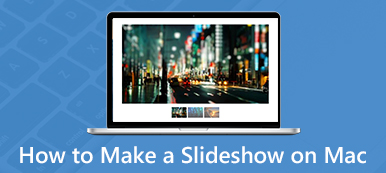MacBookにいくつかのWMAファイルがある場合、MacでWMAをMP3に簡単に変換することは可能ですか? 他のファイル形式とは異なり、WMAはMacと互換性のあるオーディオ形式ではありません。 Mac用の最高のWMAからMP3へのコンバーターは何ですか? この記事では、WMAファイルをトランスコードするための3つの最も効率的な方法を共有しています。 プロセスの詳細を学び、要件に応じて目的のプロセスを選択するだけです。

- パート1:MacでWMAをMP3に変換する最良の方法
- パート2:MacオンラインでWMAをMP3に変換する方法
- パート3:MacでVLCメディアを介してWMAをMP3に変換する方法
- パート4:MacでWMAをMP3に変換する方法に関するFAQ
パート1:MacでWMAをMP3に変換する最良の方法
ApeaksoftビデオコンバータUltimate は、Mac用の多用途のWMAからMP3へのコンバーターで、WMAファイルをバッチで変換したり、さまざまなオーディオクリップをマージしたり、目的の部分をトリミングしたり、オーディオ設定を微調整したり、オーディオファイルを拡張したりすることができます。 さらに、MP3ファイルのID3タグを編集できます。

4,000,000+ ダウンロード
ステップ1Mac用のWMAからMP3へのコンバーターをダウンロードしてインストールすると、MacBookでプログラムを起動できます。 クリック ファイルを追加 WMAオーディオをプログラムにロードするためのボタン。 左側のオーディオプレーヤー内でオーディオファイルを直接聞くこともできます。

ステップ2WMAファイルをインポートしたら、[ プロフィール メニューを選択します MP3 出力フォーマットとして。 また、クリックすることができます 設定 アイコンを使用して、出力MP3オーディオファイルのエンコーダー、チャンネル、サンプルレート、およびオーディオビットレートを微調整します。

ステップ3次に、をクリックすることができます トリム メニュー。 開始点と終了点を選択して、オーディオファイルをトリミングします。 確認することもできます 1つのファイルに結合 WMAファイルを3つのMPXNUMXに結合するオプション。 次に、をクリックすることができます 変換 MacでWMAをMP3に変換するボタン。
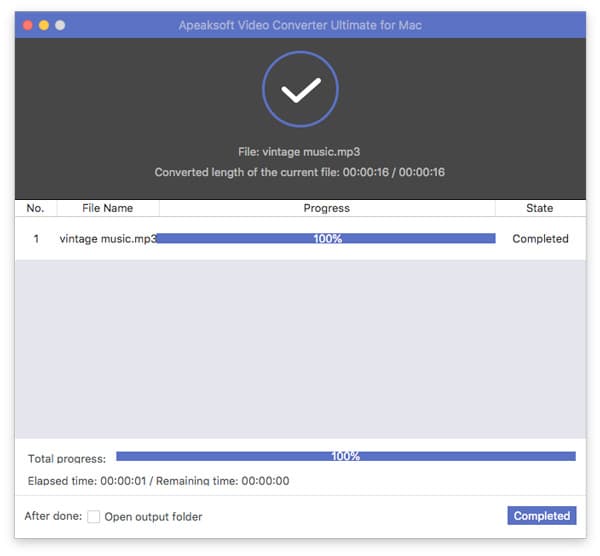
パート2:MacオンラインでWMAをMP3に変換する方法
MacBookでオンラインでWMAをMP3ファイルに変換したくない場合は、 フリーオンライン 音声変換 常に最初の選択です。 オーディオ/ビデオ設定を微調整したり、WMAファイルをバッチで変換したり、オーディオファイルを制限なく変換したりすることができます。
ステップ1無料オンラインオーディオコンバーターにアクセスすると、MacBookにインストーラーをダウンロードできます。 あなたはクリックすることができます 変換するファイルを追加する WMAファイルをプログラムにロードするためのボタン。

ステップ2WMAファイルをインポートしたら、 MP3 出力フォーマットとして。 さらに、オーディオチャネル、サンプルレート、ビットレートなどを微調整することもできます。
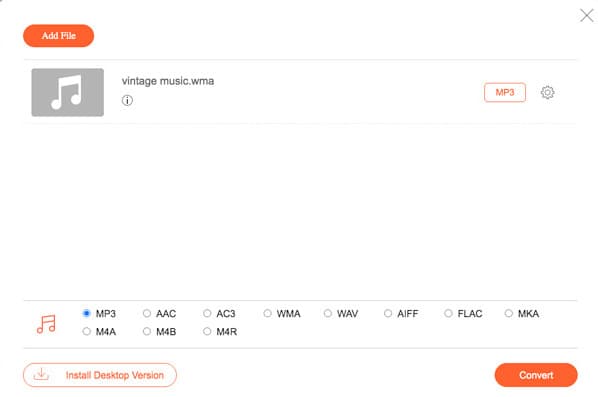
ステップ3オーディオに満足している場合は、 変換 MacでWMAをMP3に変換するボタン。 制限なしにファイルを変換するのに数秒しかかかりません。
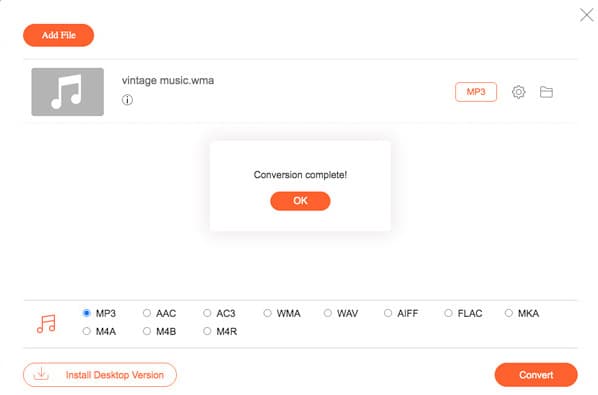
パート3:MacのVLC MediaPlayerを介してWMAをMP3に変換する方法
MacでWMAをMP3に無料で変換するために、VLC Media Playerは、ほとんどのコーデックをサポートするもうXNUMXつのオープンソースメディアプレーヤーおよびオーディオコンバーターです。 また、WMAファイルを変換するためのいくつかの基本的なオーディオ設定も提供しますが、満足のいくオーディオファイルを取得するには、プロフェッショナルオーディオコンバーターを使用する必要があります。
ステップ1VLC Media Playerをインストールすると、MacBookでプログラムを起動できます。 その後、クリックすることができます File メニューを選択します 変換/ストリーム オプションを選択します。
ステップ2新しいウィンドウが表示されたら、WMAファイルをプログラムにドラッグアンドドロップできます。 もちろん、クリックすることもできます オープンメディア オーディオファイルをプログラムにロードするためのボタン。
ステップ3選択する オーディオ-MP3 出力フォーマットとして。 ビットレート、チャンネル、サンプルレート、字幕を選択して、MP3オーディオをカスタマイズできます。 クリック ファイルとして保存 MacでWMAをMP3として保存する場所を選択します。
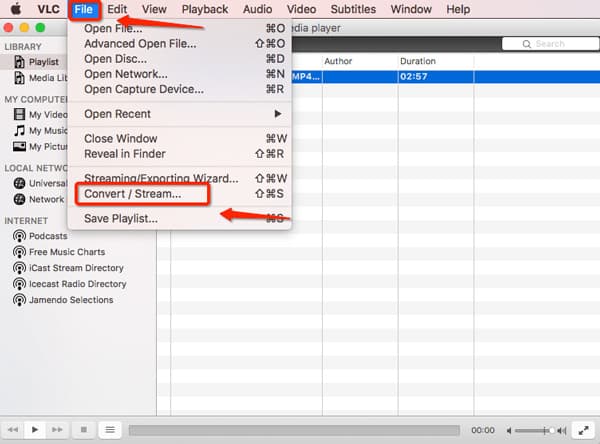
お見逃しなく: VLC MediaPlayerでコンピューター画面を記録する方法
パート4:MacでWMAをMP3に変換する方法に関するFAQ
1. QuickTimeを使用してMacでWMAをMP3に変換することは可能ですか?
いいえ。QuickTime、iTunes、iMovieのいずれを使用していても、WMAオーディオファイルをMacのデフォルトプログラムにインポートすることはできません。 に WMAをMP3に変換する Macでは、代わりにMac用のプロ仕様のオーディオファイルコンバーターを選択する必要があります。
2.変換せずにMacでWMAファイルを直接再生できますか?
はい。 上記のように、VLC Media Playerやその他のオーディオプレーヤーを使用して、Macでオーディオファイルを聞くことができます。 ただし、Mac用のプロのオーディオエディタでWMAファイルを編集するには、MacでMWAをMP3に変換する必要があります。
3. MacでWMAをMP3に変換するコマンドラインとは何ですか?
ターミナルを介してMacでWMAをMP3に変換する必要がある場合、afconvertは、オーディオファイルをある形式から別の形式に変換するためのコマンドラインです。 しかし、iTunesへのAppleScript呼び出し(osascriptを使用)を使用してそれを行う必要がありました。
まとめ:
MacでWMAをMP3に変換する場合は、この記事から3つの最も効率的な方法について詳しく知ることができます。 オーディオファイルをオンラインで変換する必要がある場合でも、WMAを変換するための専門的な方法を選択する場合でも、記事から目的のソリューションを選択できます。